Solidworks卸载失败的一个原因
Solidworks未正常卸载或无法卸载导致的后续无法安装的解决策略

Solidworks未正常卸载或无法卸载导致的后续无法安装的解决策略第一步:删除SW安装目录:如图:
第二步:删除隐藏目录:如图:
第三步:删除共享目录:如图:
第四步:删除【我的文档】隐藏目录,如图:
第五步:使用魔方(目前测试成功的)清理注册表:如图:
第七步:删除SW注册表:在【运行】中输入:regedit调出系统注册表,如图:
点击【编辑】→【查找】,如图:
输入:solidworks,如图:
点击【查找下一个】,如图:
右击删除每一个与solidworks相关联的注册表,如图:
单击键盘【F3】查找下一个,并删除。
直至清理完每一个solidworks相关的注册表项为止。
然后重启系统,再次安装就OK了!!!
祝您工作愉快!!!
2012年12月5日星期三
SW交流群:5829747。
解决计算机软件卸载失败的问题

解决计算机软件卸载失败的问题在计算机使用过程中,软件的安装和卸载是常见的操作。
然而,有时候我们会遇到软件卸载失败的问题。
这种情况下,我们应该如何解决呢?首先,我们可以尝试使用计算机自带的卸载程序。
大多数操作系统都会提供一个“添加或删除程序”或者“程序和功能”等选项,用于管理已安装的软件。
我们可以通过控制面板或者开始菜单来进入这个选项,查找并选择要卸载的软件,然后点击“卸载”按钮。
在此过程中,我们需要注意关闭软件本身和其相关的进程或服务,否则可能会导致卸载失败。
如果使用计算机自带的卸载程序仍然无法卸载软件,我们可以尝试使用第三方的卸载工具。
市面上有许多专门针对软件卸载的工具,例如Revo Uninstaller、IObit Uninstaller等。
这些工具通常会提供更强大的卸载功能,能够深度清理软件残留文件和注册表项。
我们可以前往官方网站或者可信的软件下载网站下载这些工具,并按照提示进行操作。
如果软件卸载问题依然存在,我们可以尝试手动删除相关文件和注册表项。
在进行此操作前,需要确保我们对操作系统和计算机文件结构有一定的了解,并且备份重要文件和注册表。
首先,我们可以在软件安装的目录中查找并删除相关的文件和文件夹。
其次,我们可以使用注册表编辑器(如regedit)删除与卸载软件相关的注册表键值。
在进行手动删除时,需要小心谨慎,以免误删系统文件或者其他重要数据。
如果以上方法都无法解决软件卸载失败的问题,我们可以尝试使用系统还原功能。
系统还原能够将系统恢复到之前的某个时间点,可帮助修复软件卸载失败所引起的问题。
我们可以通过控制面板或者系统恢复选项来执行系统还原操作。
总结起来,解决计算机软件卸载失败的问题有以下几种方法:使用计算机自带的卸载程序、尝试第三方的卸载工具、手动删除相关文件和注册表项、以及使用系统还原功能。
在操作过程中,我们需要谨慎而细致地处理每一步,以避免对计算机系统产生不可逆的影响。
希望以上方法能够帮助你解决软件卸载失败的问题。
solidworks 软件卸载重装方法
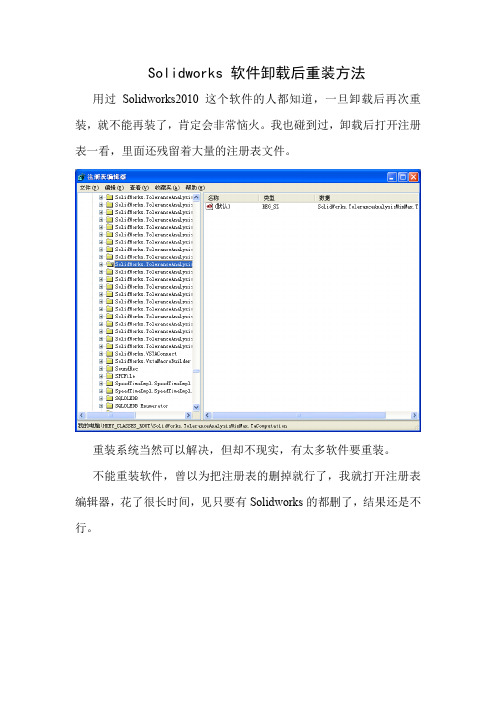
Solidworks 软件卸载后重装方法用过Solidworks2010 这个软件的人都知道,一旦卸载后再次重装,就不能再装了,肯定会非常恼火。
我也碰到过,卸载后打开注册表一看,里面还残留着大量的注册表文件。
重装系统当然可以解决,但却不现实,有太多软件要重装。
不能重装软件,曾以为把注册表的删掉就行了,我就打开注册表编辑器,花了很长时间,见只要有Solidworks的都删了,结果还是不行。
结果显示(所需的估计额外空间 0 KB ),仍然不能安装。
我想,肯定还有隐藏的注册表没有删掉,后面在网上找了很久,终于找到了一个方法,下面与大家分享:
我找到了一个注册表清理软件regscanner (大家可以在网上下载):
用这个软件扫描关键词solidworks ,结果发现还剩好多好多的注册表文件,大型软件就是不一样啊。
把它全选,选择File 菜单下的Delete Select Key ,删除所选注册表,一下全部清掉。
(注:部分注册表在系统处于运行状态,最后在开机后进行清理,那样运行的比较少,清理的较干净)
把注册表文件清理一遍之后,终于可以再次重装了。
有这方法就可以免去重装系统的麻烦了,其他类大型软件用此方法同样适用。
制作:独味生活。
卸载solidworks的操作方法
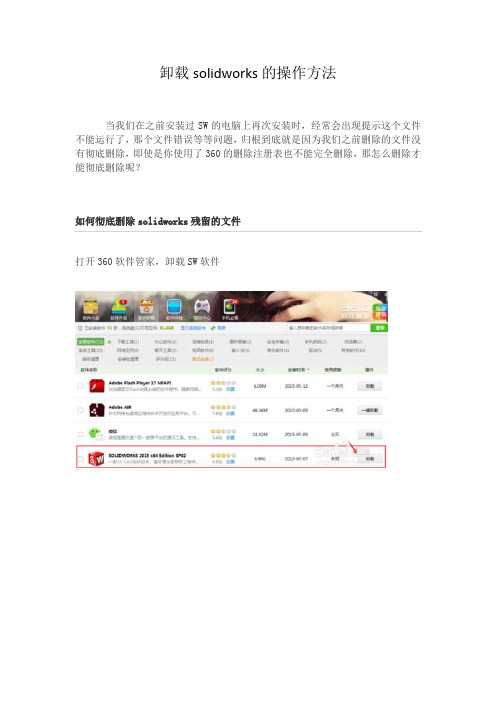
卸载solidworks的操作方法
当我们在之前安装过SW的电脑上再次安装时,经常会出现提示这个文件不能运行了,那个文件错误等等问题,归根到底就是因为我们之前删除的文件没有彻底删除,即使是你使用了360的删除注册表也不能完全删除,那怎么删除才能彻底删除呢?
如何彻底删除solidworks残留的文件
打开360软件管家,卸载SW软件
在弹出的勾选对话框中勾选所有选项,并在高级选项中点击【更改】
3
.
在弹出的高级选项对话框中勾选所有选项。
点击【返回到摘要】点击【移除项目】
在弹出的对话框中一律点击【是】然后系统会自动删除文件。
如果你认为这样就彻底删除SW文件,那就错误了!鼠标同时按住【windows键】和【R】键,打开运行
.
.
6
.
在运行中输入【regedit】打开注册表。
在注册表中同时按住【Ctrl】键和【F】键,打开查找功能,在查找功能对话框中输入【solidworks】然后点击【查找下一个】
.
查找到之后名称位置会变成蓝色突出显示,此时在名称位置【右击】选择【删除】即可。
用同样的方法依次查找,直至查找不到有任何带有SW字符的注册信息位置,此时再安装SW就可以轻而易举的安装成功了。
常见计算机软件卸载问题解决方案
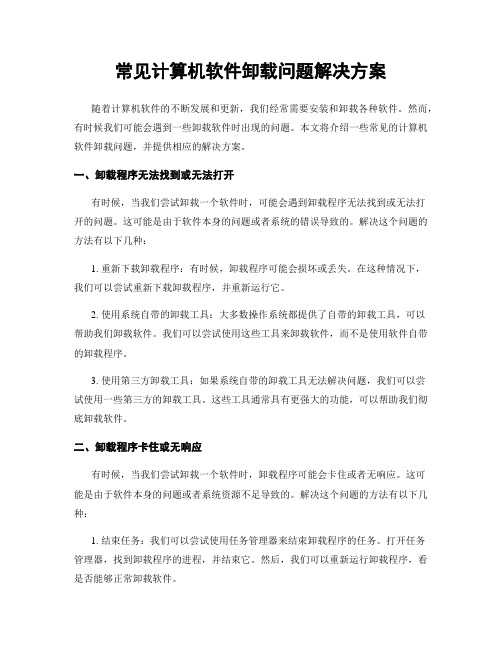
常见计算机软件卸载问题解决方案随着计算机软件的不断发展和更新,我们经常需要安装和卸载各种软件。
然而,有时候我们可能会遇到一些卸载软件时出现的问题。
本文将介绍一些常见的计算机软件卸载问题,并提供相应的解决方案。
一、卸载程序无法找到或无法打开有时候,当我们尝试卸载一个软件时,可能会遇到卸载程序无法找到或无法打开的问题。
这可能是由于软件本身的问题或者系统的错误导致的。
解决这个问题的方法有以下几种:1. 重新下载卸载程序:有时候,卸载程序可能会损坏或丢失。
在这种情况下,我们可以尝试重新下载卸载程序,并重新运行它。
2. 使用系统自带的卸载工具:大多数操作系统都提供了自带的卸载工具,可以帮助我们卸载软件。
我们可以尝试使用这些工具来卸载软件,而不是使用软件自带的卸载程序。
3. 使用第三方卸载工具:如果系统自带的卸载工具无法解决问题,我们可以尝试使用一些第三方的卸载工具。
这些工具通常具有更强大的功能,可以帮助我们彻底卸载软件。
二、卸载程序卡住或无响应有时候,当我们尝试卸载一个软件时,卸载程序可能会卡住或者无响应。
这可能是由于软件本身的问题或者系统资源不足导致的。
解决这个问题的方法有以下几种:1. 结束任务:我们可以尝试使用任务管理器来结束卸载程序的任务。
打开任务管理器,找到卸载程序的进程,并结束它。
然后,我们可以重新运行卸载程序,看是否能够正常卸载软件。
2. 关闭其他程序:有时候,卸载程序卡住或无响应是因为系统资源不足导致的。
我们可以尝试关闭其他正在运行的程序,释放系统资源,然后重新运行卸载程序。
3. 使用安全模式卸载:如果以上方法都无法解决问题,我们可以尝试在安全模式下运行卸载程序。
安全模式可以帮助我们避免一些系统冲突,从而更容易卸载软件。
三、残留文件和注册表项有时候,尽管我们已经成功卸载了一个软件,但是还是会留下一些残留的文件和注册表项。
这些残留物可能会占用硬盘空间,并且可能会导致其他问题。
解决这个问题的方法有以下几种:1. 手动删除残留文件:我们可以手动搜索并删除软件残留的文件。
电脑无法卸载软件

电脑无法卸载软件在使用电脑的过程中,我们时常会遇到安装了不需要的软件或者需要卸载某些软件的情况。
然而,有时候我们发现电脑无法卸载软件,这给我们的电脑使用带来了一定的困扰。
下面将会介绍一些可能导致这一问题的原因以及解决办法。
一、软件正在被使用当我们尝试卸载某个软件时,如果该软件正在运行中,系统就会提示我们无法卸载该软件。
这是因为运行中的软件文件会被操作系统锁定,无法直接删除。
为了解决这一问题,我们可以先退出所有与该软件相关的程序或者重启电脑,在重新打开电脑后再尝试卸载软件。
二、软件卸载文件丢失或损坏有时候,我们可能会发现软件的卸载文件丢失或者损坏,导致无法正常卸载软件。
这种情况下,我们可以尝试使用第三方卸载工具来卸载软件。
这些工具能够绕过软件自身的卸载程序,直接删除软件文件,从而解决无法卸载的问题。
三、权限问题在某些情况下,我们可能会发现即使是以管理员身份登录系统,仍然无法卸载某些软件。
这是因为该软件的安装位置或者注册表项被设置了访问权限限制,我们需要修改这些权限才能顺利卸载软件。
可以通过以下步骤解决该问题:1. 右击要卸载的软件图标,选择“属性”。
2. 在属性窗口中,选择“安全”选项卡。
3. 点击“编辑”按钮,然后在权限列表中选择“系统”。
4. 勾选“完全控制”权限,并点击“确定”按钮。
5. 关闭属性窗口,重新尝试卸载软件。
四、软件自身问题有时候,无法卸载软件是因为软件本身存在缺陷或者错误。
在这种情况下,我们可以尝试通过以下方法解决:1. 在软件的安装目录中查找“uninstall.exe”或者“unwise.exe”等卸载程序,双击运行。
2. 如果找不到卸载程序,可以尝试重新安装该软件,然后再次尝试卸载。
3. 如果以上方法都不奏效,可以尝试通过系统还原功能将电脑恢复到软件安装之前的状态。
总结在日常使用电脑的过程中,我们有时会遇到无法正常卸载软件的情况。
这些问题往往可以通过关闭软件运行、使用第三方卸载工具、修改权限或者重新安装软件等方法来解决。
如何处理软件无法卸载的问题
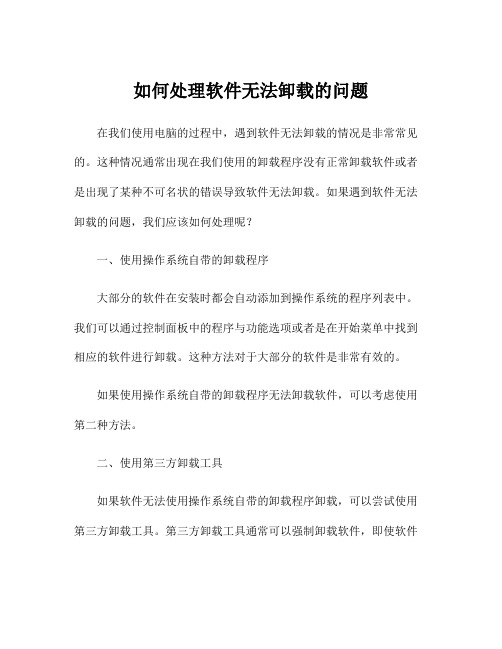
如何处理软件无法卸载的问题在我们使用电脑的过程中,遇到软件无法卸载的情况是非常常见的。
这种情况通常出现在我们使用的卸载程序没有正常卸载软件或者是出现了某种不可名状的错误导致软件无法卸载。
如果遇到软件无法卸载的问题,我们应该如何处理呢?一、使用操作系统自带的卸载程序大部分的软件在安装时都会自动添加到操作系统的程序列表中。
我们可以通过控制面板中的程序与功能选项或者是在开始菜单中找到相应的软件进行卸载。
这种方法对于大部分的软件是非常有效的。
如果使用操作系统自带的卸载程序无法卸载软件,可以考虑使用第二种方法。
二、使用第三方卸载工具如果软件无法使用操作系统自带的卸载程序卸载,可以尝试使用第三方卸载工具。
第三方卸载工具通常可以强制卸载软件,即使软件已经被破坏或被损坏。
这种方法虽然可以有效地卸载软件,但同时也会损坏电脑的系统稳定性,所以使用前一定要谨慎。
三、手动删除软件文件如果以上两种方法都无法卸载软件,那么可以尝试手动删除软件文件。
首先,我们需要找到软件的安装路径,这通常可以在软件列表、开始菜单或者是注册表中查找到。
找到安装路径后,我们可以直接删除这个文件夹即可。
需要注意的是,手动删除软件文件有风险。
如果删除了错误的文件,可能会导致电脑出现各种错误。
如果不确定应该删除哪些文件,建议不要使用这种方法。
如果你了解电脑系统,可以使用注册表编辑器删除与软件有关的注册表项。
四、使用系统还原如果以上三种方法都无法卸载软件,我们可以考虑使用系统还原。
使用系统还原可以将电脑恢复到最近的恢复点,这可以解决许多软件无法卸载的问题。
需要注意的是,恢复系统不仅可以卸载软件,还可以恢复电脑中被破坏的文件和设置。
但是,恢复系统也有风险。
在恢复系统时,我们可能会失去最近的文件更改和安装的软件。
总结软件无法卸载是一种常见的问题。
如果遇到这种问题,我们可以尝试使用操作系统自带的卸载程序、第三方卸载工具、手动删除软件文件或者使用系统还原功能。
SolidWorks2012卸载及重新安装
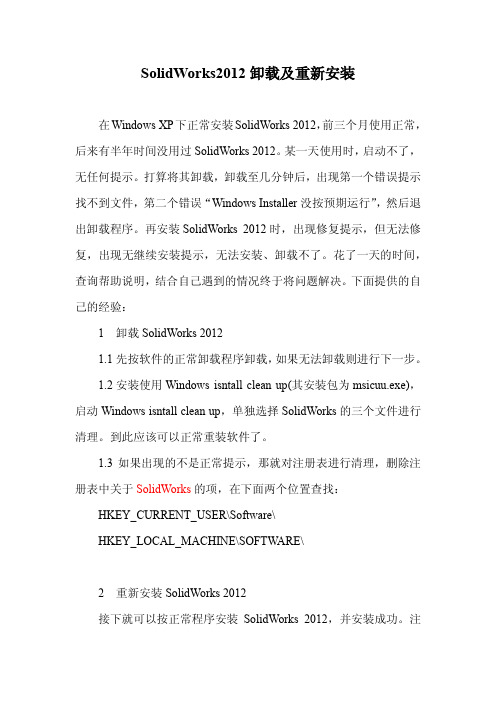
SolidWorks2012卸载及重新安装在Windows XP下正常安装SolidWorks 2012,前三个月使用正常,后来有半年时间没用过SolidWorks 2012。
某一天使用时,启动不了,无任何提示。
打算将其卸载,卸载至几分钟后,出现第一个错误提示找不到文件,第二个错误“Windows Installer没按预期运行”,然后退出卸载程序。
再安装SolidWorks 2012时,出现修复提示,但无法修复,出现无继续安装提示,无法安装、卸载不了。
花了一天的时间,查询帮助说明,结合自己遇到的情况终于将问题解决。
下面提供的自己的经验:1卸载SolidWorks 20121.1先按软件的正常卸载程序卸载,如果无法卸载则进行下一步。
1.2安装使用Windows isntall clean up(其安装包为msicuu.exe),启动Windows isntall clean up,单独选择SolidWorks的三个文件进行清理。
到此应该可以正常重装软件了。
1.3如果出现的不是正常提示,那就对注册表进行清理,删除注册表中关于SolidWorks的项,在下面两个位置查找:HKEY_CURRENT_USER\Software\HKEY_LOCAL_MACHINE\SOFTWARE\2重新安装SolidWorks 2012接下就可以按正常程序安装SolidWorks 2012,并安装成功。
注意安装过程中,单机版先断开网络再安装。
安装完成,退出安装程序,使用激活程序激活软件。
运行软件,点接受,软件启动运行成功。
3如何彻底卸载删除solidworks?3.1先用SolidWorks提供的卸载程序进行卸载,无法卸载时进入下面的步骤。
3.2下载微软的卸载清理程序Windows Installer Clean UP,并进行安装;启动Windows isntall clean up,单独选择SolidWorks的三个文件进行清理。
强制性解决solidworks卸载问题

有设置的事先备份
有设置的事先备份
有设置的事先备份
●Solidworks可以多版本共存,如装了2012依旧可以装2018,不必卸载旧版本
●如电脑安装了多个版本solidworks,以下方法适用于全部卸载,如想选择版本卸载,请自
行研究;
●此办法适用网上说需要重新装系统才能解决solidworks安装的问题
1、首先进行常规卸载不多说,能不能正常卸载都可以继续以下步骤,以便日后继续安
装solidworks不出错;
2、删除注册表中关于SolidWorks的所有项此两个位置的够了
HKEY_CURRENT_USER\Software\
HKEY_LOCAL_MACHINE\SOFTWARE\
3、删除硬盘中SolidWorks安装位置下的所有文件和文件夹我当时安装C盘用这个软件搜索
删除安装目录下的所有带solidworks的文件和文件夹
如无法删除,重启电脑后再次搜索删除;
4、用工具Windows Installer Clean UP
删除带solidworks字眼的,然后Remove 以上步骤全部完成即可成功卸载;
一开始安装solidworks出现以下两个方法本人没亲自试过,因为用不上
法1、以前安装了SQL Server,用系统自带+Windows Installer Clean UP卸载后再安装; 法2、先不选择安装solidworks electrical,当一切都安装好并破解后,再次安装solidworks 然后点击修复安装,选择solidworks electrical 那项,就可以了;。
solidworks彻底删除的方法
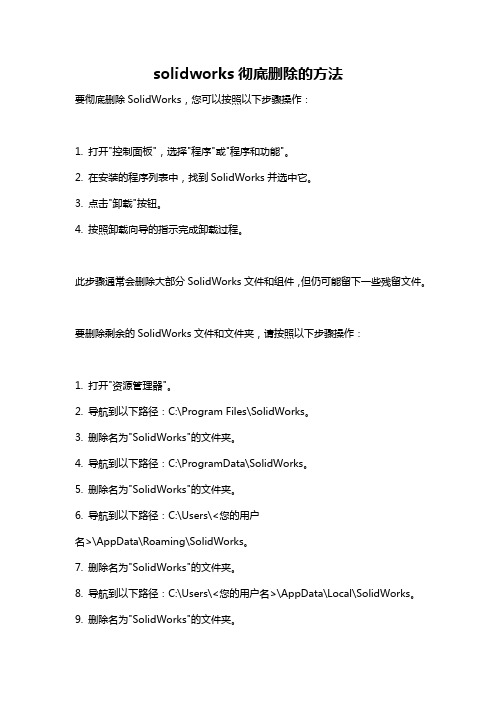
solidworks彻底删除的方法要彻底删除SolidWorks,您可以按照以下步骤操作:1. 打开"控制面板",选择"程序"或"程序和功能"。
2. 在安装的程序列表中,找到SolidWorks并选中它。
3. 点击"卸载"按钮。
4. 按照卸载向导的指示完成卸载过程。
此步骤通常会删除大部分SolidWorks文件和组件,但仍可能留下一些残留文件。
要删除剩余的SolidWorks文件和文件夹,请按照以下步骤操作:1. 打开"资源管理器"。
2. 导航到以下路径:C:\Program Files\SolidWorks。
3. 删除名为"SolidWorks"的文件夹。
4. 导航到以下路径:C:\ProgramData\SolidWorks。
5. 删除名为"SolidWorks"的文件夹。
6. 导航到以下路径:C:\Users\<您的用户名>\AppData\Roaming\SolidWorks。
7. 删除名为"SolidWorks"的文件夹。
8. 导航到以下路径:C:\Users\<您的用户名>\AppData\Local\SolidWorks。
9. 删除名为"SolidWorks"的文件夹。
请注意,在步骤6和步骤8中,"<您的用户名>"应替换为您在计算机上的实际用户名。
完成上述步骤后,您应该已经彻底删除了SolidWorks。
确保在删除任何文件或文件夹之前备份重要数据,并小心不要删除其他重要的系统文件。
【已解决】solidworks2021卸载方法,怎么完全彻底卸载删除清理干净solidwo。。。
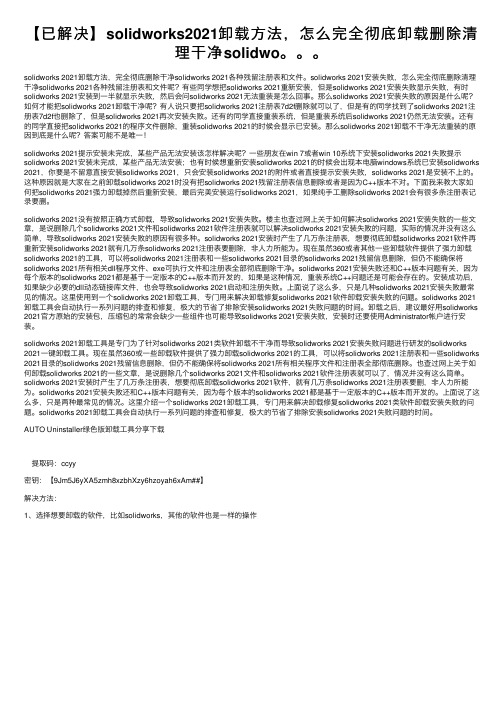
【已解决】solidworks2021卸载⽅法,怎么完全彻底卸载删除清理⼲净solidwo。
solidworks 2021卸载⽅法,完全彻底删除⼲净solidworks 2021各种残留注册表和⽂件。
solidworks 2021安装失败,怎么完全彻底删除清理⼲净solidworks 2021各种残留注册表和⽂件呢?有些同学想把solidworks 2021重新安装,但是solidworks 2021安装失败显⽰失败,有时solidworks 2021安装到⼀半就显⽰失败,然后会问solidworks 2021⽆法重装是怎么回事。
那么solidworks 2021安装失败的原因是什么呢?如何才能把solidworks 2021卸载⼲净呢?有⼈说只要把solidworks 2021注册表7d2f删除就可以了,但是有的同学找到了solidworks 2021注册表7d2f也删除了,但是solidworks 2021再次安装失败。
还有的同学直接重装系统,但是重装系统后solidworks 2021仍然⽆法安装。
还有的同学直接把solidworks 2021的程序⽂件删除,重装solidworks 2021的时候会显⽰已安装。
那么solidworks 2021卸载不⼲净⽆法重装的原因到底是什么呢?答案可能不是唯⼀!solidworks 2021提⽰安装未完成,某些产品⽆法安装该怎样解决呢?⼀些朋友在win 7或者win 10系统下安装solidworks 2021失败提⽰solidworks 2021安装未完成,某些产品⽆法安装;也有时候想重新安装solidworks 2021的时候会出现本电脑windows系统已安装solidworks 2021,你要是不留意直接安装solidworks 2021,只会安装solidworks 2021的附件或者直接提⽰安装失败,solidworks 2021是安装不上的。
Windows系统中的常见软件卸载问题及解决方法

Windows系统中的常见软件卸载问题及解决方法在使用Windows系统时,我们经常会遇到一些软件卸载的问题,这给我们的计算机使用带来了一定的困扰。
本文将介绍Windows系统中常见的软件卸载问题,并提供相应的解决方法,帮助大家顺利卸载软件,保持系统的健康运行。
一、软件无法正常卸载的原因及解决方法1.1 软件卸载过程中出现错误提示当我们尝试卸载软件时,有时会遇到一些错误提示,例如“无法卸载”,“卸载程序已经损坏”等。
这可能是由以下原因造成的:解决方法:- 首先,我们可以尝试重新启动计算机,然后再次尝试卸载软件。
有时候,重新启动可以解决一些暂时性的问题。
- 如果重启无效,我们可以尝试使用Windows的“安全模式”进行卸载。
在安全模式下,系统只加载必需的驱动程序和服务,可以减少干扰,从而更容易完成卸载。
1.2 软件卸载后残留的文件或注册表问题有时软件卸载后,会留下一些残留的文件或注册表项,从而占用硬盘空间或导致其他问题。
解决方法:- 我们可以使用Windows自带的“控制面板”来尝试卸载残留的软件。
首先,打开“控制面板”,点击“程序”或“程序和功能”,找到待卸载的软件,点击“卸载”按钮进行卸载。
- 如果上述方法无效,我们可以使用第三方的软件卸载工具来进行强制卸载,例如Revo Uninstaller等。
这些工具可以更彻底地清理软件残留。
二、软件卸载相关的常见问题及解决方法2.1 卸载过程中出现卡顿或卡死有时,我们在卸载软件的过程中会遇到卡顿或卡死的情况,使得软件无法完全卸载。
解决方法:- 首先,我们可以通过按下Ctrl+Alt+Delete来打开任务管理器,查看是否有相关的进程正在运行。
如果有,可以尝试结束这些进程,然后再进行卸载。
- 如果仍然无法解决卸载过程中的卡顿问题,我们可以尝试使用系统自带的“任务管理器”或者第三方的系统清理软件来终止卸载相关的进程,然后重新尝试卸载。
2.2 卸载后导致其他程序无法正常使用有时候,我们在卸载某个软件后,可能会导致其他程序无法正常使用,出现闪退或崩溃等问题。
彻底卸载SolidWorks的方法
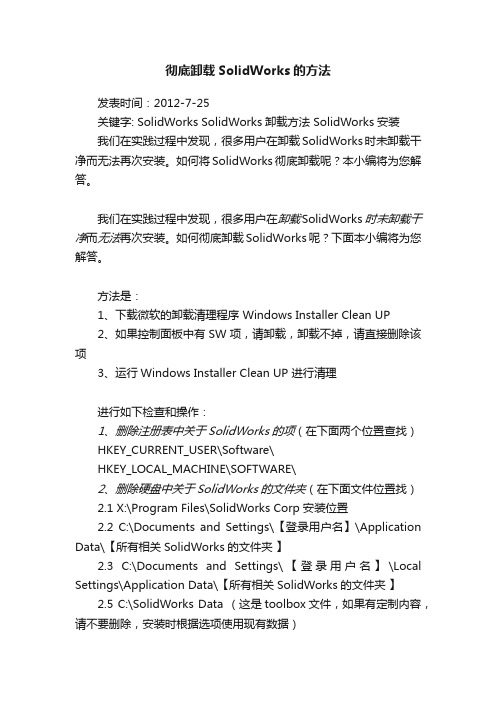
彻底卸载SolidWorks的方法发表时间:2012-7-25关键字: SolidWorks SolidWorks卸载方法 SolidWorks安装我们在实践过程中发现,很多用户在卸载SolidWorks时未卸载干净而无法再次安装。
如何将SolidWorks彻底卸载呢?本小编将为您解答。
我们在实践过程中发现,很多用户在卸载SolidWorks 时未卸载干净而无法再次安装。
如何彻底卸载SolidWorks呢?下面本小编将为您解答。
方法是:1、下载微软的卸载清理程序 Windows Installer Clean UP2、如果控制面板中有SW项,请卸载,卸载不掉,请直接删除该项3、运行Windows Installer Clean UP 进行清理进行如下检查和操作:1、删除注册表中关于SolidWorks的项(在下面两个位置查找)HKEY_CURRENT_USER\Software\HKEY_LOCAL_MACHINE\SOFTWARE\2、删除硬盘中关于SolidWorks的文件夹(在下面文件位置找)2.1 X:\Program Files\SolidWorks Corp 安装位置2.2 C:\Documents and Settings\【登录用户名】\Application Data\【所有相关SolidWorks的文件夹】2.3 C:\Documents and Settings\【登录用户名】\Local Settings\Application Data\【所有相关SolidWorks的文件夹】2.5 C:\SolidWorks Data (这是toolbox文件,如果有定制内容,请不要删除,安装时根据选项使用现有数据)2.6 C:\Documents and Settings\Administrator\Local Settings\Temp 该目录清空责任编辑:刘谊萍。
SolidWorks卸载彻底清理残留文件技巧-溪风SolidWorks宝典
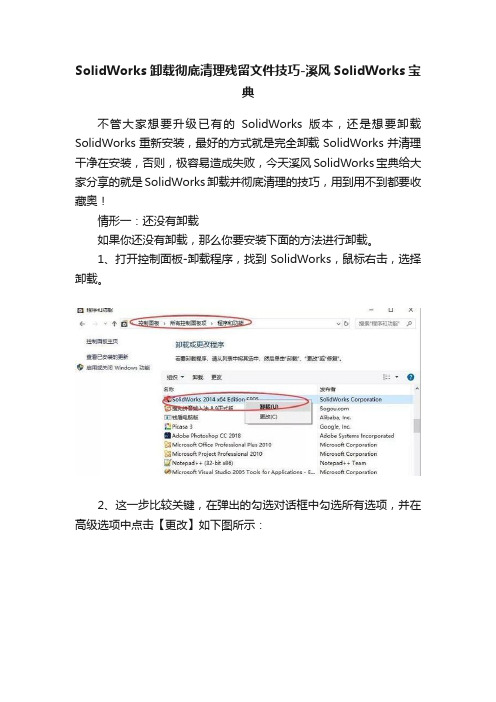
SolidWorks卸载彻底清理残留文件技巧-溪风SolidWorks宝典不管大家想要升级已有的SolidWorks版本,还是想要卸载SolidWorks重新安装,最好的方式就是完全卸载SolidWorks并清理干净在安装,否则,极容易造成失败,今天溪风SolidWorks宝典给大家分享的就是SolidWorks卸载并彻底清理的技巧,用到用不到都要收藏奥!情形一:还没有卸载如果你还没有卸载,那么你要安装下面的方法进行卸载。
1、打开控制面板-卸载程序,找到SolidWorks,鼠标右击,选择卸载。
2、这一步比较关键,在弹出的勾选对话框中勾选所有选项,并在高级选项中点击【更改】如下图所示:3、最重要的一步骤,在弹出的高级选项对话框中勾选所有选项。
点击【返回到摘要】点击【移除项目】如下图所示:4、点击上一步的返回摘要,如下图所示进行下一步操作:5、在弹出的对话框中一律点击【是】然后系统会自动删除文件。
以上就是SolidWorks完全卸载和彻底删除SolidWorks残留文件的一种方法,希望可以帮到正在安装和卸载SolidWorks的博友们。
情形二:已经卸载如果大家已经卸载了,没有按照上面的方式卸载,不要紧,我们用下面的方法进行清理SolidWorks残留文件。
1.首先在开始运行命令里面输入regedit进入注册表编辑器。
2.在注册表编辑器里找到“HKEY_CURRENT_USER\Software\”和“HKEY_LOCAL_MACHINE\SOFTWARE\”这两个路径。
3.在上面的两个路径下找到带有solidworks字样的文件夹,然后将其删除。
如果是因为软件卸载不干净而无法安装操作到这里就可以解决了。
3.下面是删除solidworks残余的文件1 X:\Program Files\SolidWorks Corp 安装位置2 C:\Documents and Settings\【登录用户名】\Application Data\【所有相关SolidWorks的文件夹】3 C:\Documents and Settings\【登录用户名】\Local Settings\Application Data\【所有相关SolidWorks的文件夹】4 C:\SolidWorks Data (这是toolbox文件,如果有定制内容,请不要删除,安装时根据选项使用现有数据)5 C:\Documents and Settings\Administrator\Local Settings\Temp 该目录清空这样就可以完全卸载solidworks并且删除残留solidworks文件及solidworks注册表了,然后就可以再安装其他版本的solidworks。
solidworks装配体中无法删除零件

solidworks装配体中无法删除零件
1、原因分析
这种原因大多是没有在solidworks装配体中直接删除零件,而是在文件夹中将零件删除;或者是因为停电等异常现象导致零件没有被保存下来,造成装配体的目标零件路径丢失。
2、解决办法
复杂的方法:
新建一个新装配体,重新装配一次,并保存为新的装配体,这种方法可以对一些装配零件数量少的情况,对于装配零件多的情况时间浪费太多。
简单的方法:
可以发现无法使用直接删除的方法,那可以使用间接的方法。
(1)在装配体中新建一个空的小装配体;(2)将目标零件拖动到小装配体中;(3)将小装配体删除;(4)保存文件
上述方法经验证完全可行。
彻底删除solidworks的方法
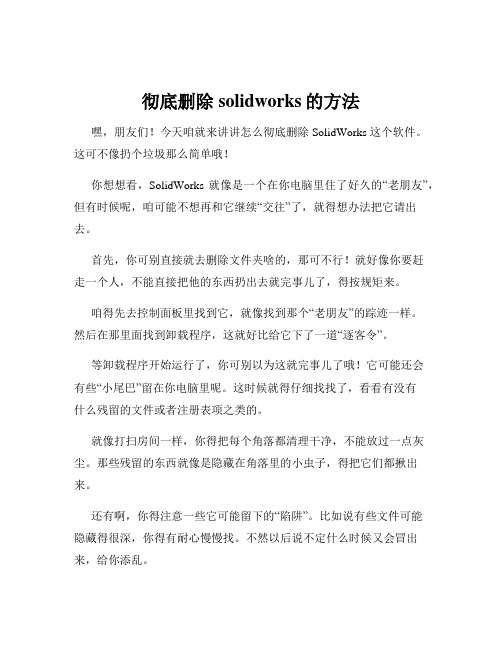
彻底删除solidworks的方法
嘿,朋友们!今天咱就来讲讲怎么彻底删除 SolidWorks 这个软件。
这可不像扔个垃圾那么简单哦!
你想想看,SolidWorks 就像是一个在你电脑里住了好久的“老朋友”,但有时候呢,咱可能不想再和它继续“交往”了,就得想办法把它请出去。
首先,你可别直接就去删除文件夹啥的,那可不行!就好像你要赶
走一个人,不能直接把他的东西扔出去就完事儿了,得按规矩来。
咱得先去控制面板里找到它,就像找到那个“老朋友”的踪迹一样。
然后在那里面找到卸载程序,这就好比给它下了一道“逐客令”。
等卸载程序开始运行了,你可别以为这就完事儿了哦!它可能还会
有些“小尾巴”留在你电脑里呢。
这时候就得仔细找找了,看看有没有
什么残留的文件或者注册表项之类的。
就像打扫房间一样,你得把每个角落都清理干净,不能放过一点灰尘。
那些残留的东西就像是隐藏在角落里的小虫子,得把它们都揪出来。
还有啊,你得注意一些它可能留下的“陷阱”。
比如说有些文件可能
隐藏得很深,你得有耐心慢慢找。
不然以后说不定什么时候又会冒出来,给你添乱。
要是不小心没删干净,那可就麻烦了,就像家里有个东西老是碍手碍脚的,让你不舒服。
所以啊,删除 SolidWorks 可得认真对待,不能马虎。
这可不是闹着玩的事儿!要把它彻彻底底地从你的电脑里清除出去,让你的电脑重新变得干净清爽。
总之呢,删除 SolidWorks 就像是一场战斗,你得有策略,有耐心,才能取得最终的胜利!别嫌麻烦,为了你的电脑能更好地工作,这点努力还是值得的嘛!大家加油哦!。
workwin卸载
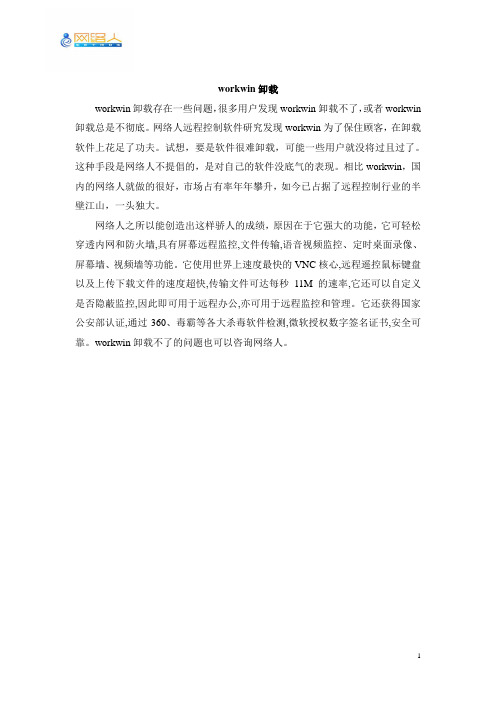
1
workwin 卸载
workwin 卸载存在一些问题,很多用户发现workwin 卸载不了,或者workwin 卸载总是不彻底。
网络人远程控制软件研究发现workwin 为了保住顾客,在卸载软件上花足了功夫。
试想,要是软件很难卸载,可能一些用户就没将过且过了。
这种手段是网络人不提倡的,是对自己的软件没底气的表现。
相比workwin ,国内的网络人就做的很好,市场占有率年年攀升,如今已占据了远程控制行业的半壁江山,一头独大。
网络人之所以能创造出这样骄人的成绩,原因在于它强大的功能,它可轻松穿透内网和防火墙,具有屏幕远程监控,文件传输,语音视频监控、定时桌面录像、屏幕墙、视频墙等功能。
它使用世界上速度最快的VNC 核心,远程遥控鼠标键盘以及上传下载文件的速度超快,传输文件可达每秒11M 的速率,它还可以自定义是否隐蔽监控,因此即可用于远程办公,亦可用于远程监控和管理。
它还获得国家公安部认证,通过360、毒霸等各大杀毒软件检测,微软授权数字签名证书,安全可靠。
workwin 卸载不了的问题也可以咨询网络人。
系统小技巧:软件卸载不了?这里办法多

系统小技巧:软件卸载不了?这里办法多在正常情况下,我们都是通过软件程序组中的卸载图标,或利用控制面板中的“程序和功能”模块来卸载软件的。
但有时,我们也会发现利用卸载图标无法卸载软件或者卸载图标干脆丢失找不到了,甚至控制面板中卸载软件的功能也不能发挥作用。
这时,就需要另找办法。
1. 在安全模式环境下卸载软件有时,我们无法通过Windows控制面板的“应用和功能”模块,通过正常渠道卸载某个软件。
但进入安全模式进行软件卸载时,有发现Windows安装卸载程序无法在安全模式下工作。
这是因为在安全模式下Windows安装服务被禁所致。
这时,可以通过如下办法来解决问题。
首先,我们可以通过在安全模式下使用免费工具SafeMSI,开启Windows Installer服务。
运行该工具后,显示Windows Installer Service has been enabled提示。
说明服务已经被开启,点击OK按钮即可(图1)。
如果用该工具也无法开启Windows Installer服务,那很可能是与该服务相关的系统文件损坏而引起的。
这时,可以用相同版本的相关系统文件替换的方法来解决。
先从别的相同版本的电脑的C:\WINDOWS\System32文件夹中拷贝Msi.dll、Msihnd.dll、Msiexec.exe这三个文件备用(图2)。
然后在本电脑的安全模式下,按下Win+R组合键启动运行对话框,执行“msiexec /unregister”命令。
再将本机“C:\WINDOWS\System32”文件夹中的Msi.dll、Msihnd.dll、Msiexec.exe三个文件删除(如果文件被锁定,可以Unlocker或文件粉碎性工具解锁后删除)。
之后,将先前准备的上述三个文件拷贝到本机C:\WINDOWS\System32文件夹中。
最后,执行“msiexec /regserver”命令重新注册软件安装卸载服务(图3)。
- 1、下载文档前请自行甄别文档内容的完整性,平台不提供额外的编辑、内容补充、找答案等附加服务。
- 2、"仅部分预览"的文档,不可在线预览部分如存在完整性等问题,可反馈申请退款(可完整预览的文档不适用该条件!)。
- 3、如文档侵犯您的权益,请联系客服反馈,我们会尽快为您处理(人工客服工作时间:9:00-18:30)。
虽然网上也有说法,卸载不完全的软件用工具软件来卸载与清理,但我用了魔方清理、360清理、腾讯电脑管家清理、手动删注册表清理,对这种情况均处理不了。今天在群里有人说装个装个完美卸载,暂时还没试过这个软件是否能处理SW卸载不完全(卸载过程非正常中止)所引起的故障,下次遇到机会再试验,或者别的朋友遇到此种情况的,可以试一下这个软件的效果,希能反馈一下。
2014-11-09
分享一个W2014 sp3时,中途360提示SW的组件攻击系统,提示阻止(几秒钟内不处理就默认阻止了),如果不先其他选项的不阻止,就会卸载不正常,不能重新卸载或重新SW,我用了网上找到的处理方法,都不能恢复正常,最后只有用了备份的系统进度恢复了,然后退出360的情况下重新卸载一次,正常完成,最后重新安装SW2014 sp4 OK。
